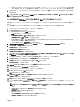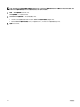Users Guide
d. 信頼できるルート証明機関 を選択して OK をクリックします。
e. 次へ をクリックします。
f. 終了 をクリックします。
セキュリティ警告 ダイアログボックスが表示されます。
g. はい をクリックします。
17. ウェブブラウザを閉じ、ターゲットデバイス(iDRAC または CMC)のウェブコンソールを新しいブラウザウィンドウで開きます。
18. newcert.cer RootCA 署名証明書ファイルを使用して WS-Man ターゲットを OpenManage Essentials で検出してインベントリします。
ガイド付きウィザードを使用したシャーシとそのコンポーネントの検出
ガイド付きウィザード 内で、シャーシ(CMC)検出 - すべてのコンポーネント デバイスタイプフィルタを使用してシャーシを検出したときに、
OpenManage Essentials は、自動的にシャーシ内のコンポーネント(ブレードサーバーと IOA スイッチ)を自動的に検出します。シャーシとそのコ
ンポーネントを検出するには、CMC のホスト名 /IP アドレスおよび WS-Man 資格情報を入力する必要があります。
シャーシ内のブレードサーバー (iDRAC) はデフォルトで、CMC 向けに入力した WS-Man 資格情報を使用して検出されます。CMC と iDRAC
の資格情報が同じではない場合、iDRAC を検出するために代替 WS-Man 資格情報を入力することができます。
メモ: 必要に応じて、シャーシのみを検出するために ガイド付きウィザード を使用することができます。
メモ: シャーシ内のブレードサーバーの自動検出は、デルの第 11 世代以降の PowerEdge サーバー(iDRAC 6 以降)に対してのみサ
ポートされています。
メモ: PowerEdge M1000e シャーシとそのコンポーネントを検出するには、CMC ファームウェアのバージョン 5.0 以降がインストールさ
れているようにしてください。インストールされているファームウェアが 5.0 より前のバージョンである場合、標準ウィザード を使ってシャ
ーシとそのコンポーネントを個別に検出する必要があります。
メモ: IOA スイッチの自動検出は、PowerEdge M1000e に CMC ファームウェアバージョン 5.1 以降がインストールされている場合、お
よび PowerEdge FX2/Fx2s に CMC ファームウェアバージョン 1.3 以降がインストールされている場合のみサポートされます。
ガイド付きウィザード を使用してシャーシとそのコンポーネントを検出するには、次の手順を実行します。
1. 管理 → 検出とインベントリ をクリックします。
検出とインベントリポータル が表示されます。
2. 共通タスク で 検出範囲の追加 をクリックします。
検出デバイス ウィザードの 検出範囲設定 ページが表示されます。
3. グループとして保存 オプションを選択し、該当するフィールドにそのグループの名前を入力します。
メモ: ガイド付きウィザード を使用したシャーシ検出のためには、検出範囲をグループとして保存することが必須です。
4. 適切なフィールドに CMC の IP アドレスを入力し、追加 をクリックします。
5. 次へ をクリックします。
デバイスタイプフィルタリング ページが表示されます。
6. シャーシ (CMC) 検出 - すべてのコンポーネント を選択し、次へ をクリックします。
ICMP 設定 ページが表示されます。
7. 必要に応じて、タイムアウト と 再試行 を希望の値に変更します。
8. 次へ をクリックします。
WS-Man 設定 ページが表示されます。
9. 該当するフィールドに CMC ユーザー名 と パスワードを入力します。
10. シャーシコンポーネントの自動検出を無効にする、または iDRAC の検出のために代替資格情報を入力する場合は、iDRAC のための代替
WS-Man 設定 をクリックします。
• iDRAC とスイッチの自動検出を無効にするには、CMC で iDRAC とスイッチを自動検出する オプションをクリアします。
• iDRAC 検出のための代替資格情報を入力するには、iDRAC の検出に同じ CMC 資格情報を使用する オプションをクリアし、該当す
るフィールドに iDRAC のユーザー名とパスワードを入力します。
11. 次へ をクリックします。
サマリ ページが表示されます。
64